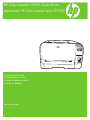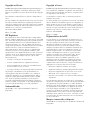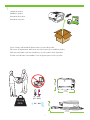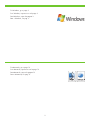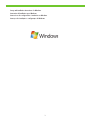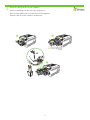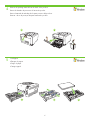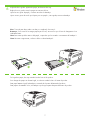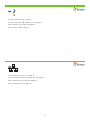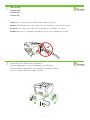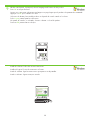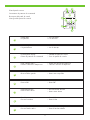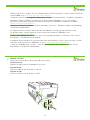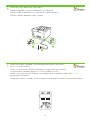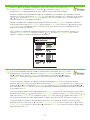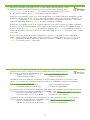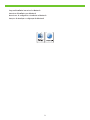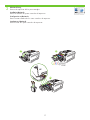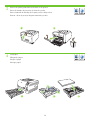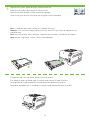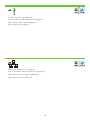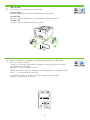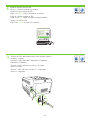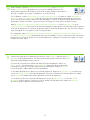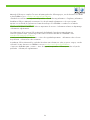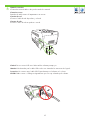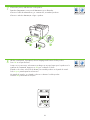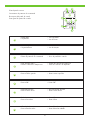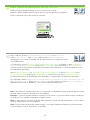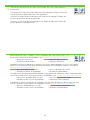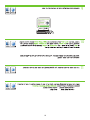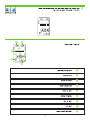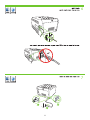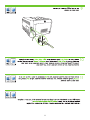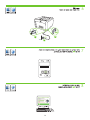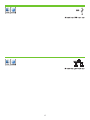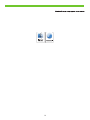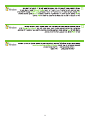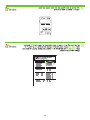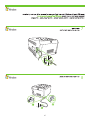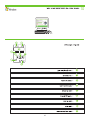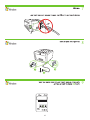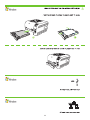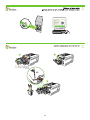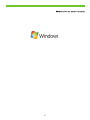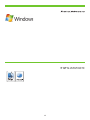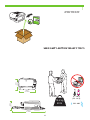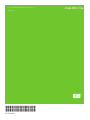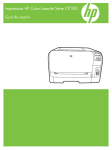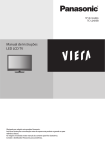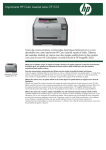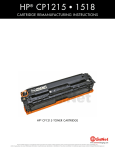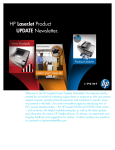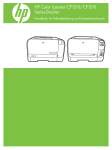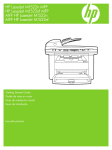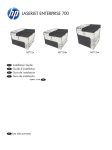Download HP Color LaserJet CP1510 Series Printer Getting Started Guide
Transcript
HP Color LaserJet CP1510 Series Printer Imprimante HP Color LaserJet série CP1510 Getting Started Guide Guide de mise en route Guía de instalación inicial Guia de Introdução Lea esto primero Copyright and License Copyright et licence © 2009 Copyright Hewlett-Packard Development Company, L.P. © 2009 Copyright Hewlett-Packard Development Company, L.P. Reproduction, adaptation or translation without prior written permission is prohibited, except as allowed under the copyright laws. Toute reproduction, adaptation ou traduction sans autorisation expresse par écrit est interdite, sauf dans les cas permis par les lois régissant les droits d’auteur. The information contained herein is subject to change without notice. Les informations contenues dans ce document peuvent être modifiées sans préavis. The only warranties for HP products and services are set forth in the express warranty statements accompanying such products and services. Nothing herein should be construed as constituting an additional warranty. HP shall not be liable for technical or editorial errors or omissions contained herein. Les seules garanties pour les produits et services HP sont décrites dans les déclarations de garantie expresses accompagnant ces mêmes produits et services. Les informations contenues dans ce document ne constituent en aucun cas une garantie supplémentaire. HP n’est pas responsable des erreurs d’ordre technique ou éditorial ou des omissions contenues dans ce document. Part number: CC378-90989 Edition 1, 2/2009 FCC Regulations This equipment has been tested and found to comply with the limits for a Class B digital device, pursuant to Part 15 of the FCC rules. These limits are designed to provide reasonable protection against harmful interference in a residential installation. This equipment generates, uses, and can radiate radio-frequency energy. If this equipment is not installed and used in accordance with the instructions, it may cause harmful interference to radio communications. However, there is no guarantee that interference will not occur in a particular installation. If this equipment does cause harmful interference to radio or television reception, which can be determined by turning the equipment off and on, correct the interference by one or more of the following measures: • Reorient or relocate the receiving antenna. • Increase separation between equipment and receiver. • Connect equipment to an outlet on a circuit different from that to which the receiver is located. Référence : CC378-90989 Edition 1, 2/2009 Réglementations de la FCC Les tests effectués sur cet équipement ont déterminé qu’il est conforme aux prescriptions des unités numériques de classe B, telles que spécifiées à l’article 15 des normes de la FCC (Commission fédérale des communications). Ces limites sont destinées à assurer une protection suffisante contre les interférences produites dans une installation résidentielle. Cet équipement génère, utilise et peut émettre de l’énergie sous forme de fréquences radio. Si ce matériel n’est pas installé et utilisé conformément aux instructions, il peut causer des interférences nuisibles aux communications radio. Aucune garantie n’est néanmoins fournie quant à l’apparition d’interférences dans une installation particulière. Si cet appareil provoque des interférences nuisibles (qui peuvent être déterminées en éteignant et rallumant l’appareil) à des communications radio ou télévision, corrigez ce problème en appliquant une ou plusieurs des mesures suivantes : • Réorientez ou déplacez l’antenne de réception. • Consult your dealer or an experienced radio/TV technician. • Augmentez la distance séparant l’équipement du récepteur. Any changes or modifications to the product that are not expressly approved by HP could void the user’s authority to operate this equipment. Use of a shielded interface cable is required to comply with the Class B limits of Part 15 of FCC rules. For more regulatory information, see the electronic user guide. Hewlett-Packard shall not be liable for any direct, indirect, incidental, consequential, or other damage alleged in connection with the furnishing or use of this information. • Connectez l’équipement à une prise située sur un circuit différent de celui sur lequel se trouve le récepteur. Trademark Credits Windows® is a U.S. registered trademark of Microsoft Corporation. • Consultez votre revendeur ou un technicien radio/télévision expérimenté. Toute modification apportée au produit sans le consentement de HP peut se traduire par la révocation du droit d’exploitation de l’équipement dont jouit l’utilisateur. Un câble d’interface blindé est requis afin de satisfaire aux stipulations de l’article 15 des réglementations de la FCC sur les appareils de classe B. Pour de plus amples informations sur les réglementations, reportez-vous au Guide de l’utilisateur au format électronique. Hewlett-Packard ne sera en aucun cas tenu responsable des dommages directs, indirects, accessoires, consécutifs ou autres pouvant résulter de la mise à disposition de ces informations ou de leur utilisation. Marques commerciales et déposées Windows® est une marque déposée aux Etats-Unis de Microsoft Corporation. Unpack the product. Déballez le produit. Desembale el producto. HP Colo r Laser Jet CP15 10 Serie s Printe r Desembale o produto. HP Col or Select a sturdy, well-ventilated, dust-free area to position the product. Choisissez un emplacement stable, aéré et non poussiéreux pour installer le produit. Elija una zona sólida con buena ventilación y sin polvo para colocar el producto. 254 mm (10.0 inches) Escolha um local firme, bem ventilado e livre de poeiras para colocar o produto. 399 mm (15.7 inches) 18.2 kg 40 lb Lase rJe tC 15° - 30°C (59° - 86°F) 254 mm (10.0 inches) 1 10% - 80% 1045 mm (41.1 inches) P1 51 0 Se rie s Getting Started Getting Guide Started Getting Guide Started Getting Guide Started Getting Guide Started Getting Guide Started Getting Guide Started Getting Guide Lea esto Started primeroGuide For Windows, go to page 3. Pour Windows, reportez-vous à la page 3. Para Windows, vaya a la página 3. Para o Windows, ver pág. 3. For Macintosh, go to page 19. Pour Macintosh, reportez-vous à la page 19. Para Macintosh, vaya a la página 19. Para o Macintosh, ver pág. 19. Setup and installation instructions for Windows Instructions d’installation pour Windows Instrucciones de configuración e instalación en Windows Instruções de instalação e configuração do Windows 2 Windows Setup. Place the CD in the CD-ROM drive, and click Begin Setup. Installation Windows. Placez le CD dans le lecteur de CD-ROM, puis cliquez sur Commencer l’installation. Configuración en Windows. Inserte el CD en la unidad de CD-ROM y haga clic en Iniciar configuración. Instalação no Windows. Coloque o CD na unidade de CD-ROM e clique em Iniciar instalação. HP Co lor La se rJe tC P1 51 0 Se rie s HP Co lor Lase rJe t CP 1210 Serie s 3 Remove the tape from all four print cartridges. Retirez les bandes des quatre cartouches d’impression. Retire la cinta selladora de los cuatro cartuchos de impresión. Remova a fita dos quatro cartuchos de impressão. 2 1 4X 3 4 Remove the packing material from the back of the product. Retirez les bandes de protection à l’arrière du produit. Retire el material de embalaje de la parte posterior del producto. Remova o lacre de proteção da parte traseira do produto. 2 1 5 Load paper. Chargez du papier. Cargue el papel. Carregue papel. 1 2 3 6 Adjust the three guides against the paper, and reinsert the tray. Réglez les trois guides contre le papier et réinsérez le bac. Ajuste las tres guías al papel y vuelva a introducir la bandeja. Ajuste as três guias de modo que fiquem junto ao papel e, em seguida, reinsira a bandeja. Note: To avoid jams later, make sure that you completely close tray 2. Remarque : Pour éviter les bourrages papier par la suite, assurez-vous que le bac de chargement 2 est totalement fermé. Nota: Para evitar posibles atascos del papel, compruebe que ha cerrado correctamente la bandeja 2. Nota: Para não congestionar, confira se fechou toda a bandeja 2. 1 2 For Legal-size paper, the tray extends from the front of the product. Pour charger du papier au format Legal, vous devez étendre le bac à l’avant du produit. Para papel tamaño Legal, la bandeja se extiende de la parte delantera del producto. Para papéis de tamanho ofício, a bandeja se prolonga a partir da parte da frente do produto. For USB connections, go to page 9. Pour les connexions USB, reportez-vous à la page 9. Para conexiones USB, vaya a la página 9. Para conexões USB, ver pág. 9. For network connections, go to page 13. Pour les connexions réseau, reportez-vous à la page 13. Para conexiones de red, vaya a la página 13. Para conexões de rede, ver pág. 13. 7 USB connection Connexion USB Conexión USB Conexão USB Caution! Do not connect USB now. Wait until the software prompts you. Attention ! Ne branchez pas le câble USB tout de suite. Attendez les instructions du logiciel. Precaución: No conecte aún el cable USB. Espere hasta que el software se lo solicite. Cuidado! Não conecte o USB agora. Aguarde até que isso seja solicitado pelo software. 8 Connect the power, and then turn on the product. Branchez l’imprimante à une prise d’alimentation, puis allumez-la. Conecte el cable de alimentación y, a continuación, encienda el producto. Conecte o cabo de alimentação e ligue o produto. 3 1 2 9 On the control panel, if prompted, select a language and location for the product. Press OK to accept selections. Lorsque vous y êtes invité, sélectionnez une langue et un pays/région pour le produit sur le panneau de commande. Appuyez sur OK pour confirmer vos choix. Seleccione el idioma y la zona del producto en el panel de control cuando se le solicite. Pulse Aceptar para aceptar las selecciones. No painel de controle, se solicitado, slecione o idioma e o local do produto. Pressione OK para aceitar as seleções. Install the software. Follow the onscreen instructions. Installez le logiciel. Suivez les instructions à l’écran. Instale el software. Siga las instrucciones que aparecen en la pantalla. Instale o software. Siga as instruções na tela. 10 Control-panel overview Présentation du panneau de commande Descripción del panel de control Visão geral do painel de controle 1 2 3 4 5 6 7 8 9 • Ready light • Voyant Prêt • Luz Preparada • Luz de Pronto • Attention light • Voyant Attention • Luz Atención • Luz de Atenção • Control-panel display • Ecran du panneau de commande • Pantalla del panel de control • Visor do painel de controle • Print cartridge status • Etat des cartouches d’impression • Estado del cartucho de impresión • Status do cartucho de impressão • Left arrow button • Bouton Flèche gauche • Botón de flecha izquierda • Botão seta à esquerda • OK button • Bouton OK • Botón Aceptar • Botão OK • Right arrow button • Bouton Flèche droite • Botón de flecha derecha • Botão seta à direita • Back button • Bouton Précédent • Botón Volver • Botão Voltar • Cancel job button • Bouton Annuler tâche • Botón Cancelar trabajo • Botão Cancelar trabalho 11 Windows USB setup is complete. For more information about the following topics, see the electronic User Guide on the CD-ROM or go to www.hp.com/support/ljcp1510series: • Detailed user instructions. • Important safety notices. • Troubleshooting information. • Regulatory information. L’installation USB pour Windows est terminée. Pour de plus amples informations sur les sujets suivants, reportez‑vous au Guide de l’utilisateur au format électronique sur le CD-ROM ou rendez-vous à l’adresse www.hp.com/support/ljcp1510series : • Instructions d’utilisation détaillées. • Notices importantes de sécurité. • Informations relatives au dépannage. • Informations réglementaires. La configuración de la conexión USB en Windows ha finalizado. Para obtener más información sobre los siguientes temas, consulte la guía del usuario electrónica incluida en el CD-ROM o visite www.hp.com/support/ljcp1510series: • Instrucciones detalladas para el usuario. • Avisos de seguridad importantes. • Información sobre solución de problemas. • Información sobre normativas. A instalação USB no Windows foi concluída. Para obter mais informações sobre os tópicos a seguir, consulte o Guia do Usuário eletrônico no CD-ROM ou acesse www.hp.com/support/ljcp1510series: • Instruções detalhadas para o usuário. • Aviso de segurança importante. • Informações sobre solução de problemas. • Informações regulamentares. 7 Network connection. Connect the network cable to the product and to the network. Connexion réseau Branchez le câble réseau à l’imprimante et au réseau. Conexión de red. Conecte el cable de red al producto y a la red. Conexão de rede. Conecte o cabo de rede ao produto e à rede. 12 8 Connect the power, and then turn on the product. Branchez l’imprimante à une prise d’alimentation, puis allumez-la. Conecte el cable de alimentación y, a continuación, encienda el producto. Conecte o cabo de alimentação e ligue o produto. 3 1 2 9 On the control panel, if prompted, select a language and location for the product. Press OK to accept selections. Lorsque vous y êtes invité, sélectionnez une langue et un pays/région pour le produit sur le panneau de commande. Appuyez sur OK pour confirmer vos choix. Cuando se le solicite, seleccione el idioma y la zona del producto en el panel de control. Pulse Aceptar para aceptar las selecciones. No painel de controle, se solicitado, selecione o idioma e local do produto. Pressione OK para aceitar as seleções. 13 the IP address by printing a Configuration page. At the product control panel, press OK to select Main Menu, and then press OK. Press the or buttons to select Config Report, 10 Find and then press OK. On the printed report, the IP address is listed under Product settings. Recherchez l’adresse IP en imprimant une page de configuration. Sur le panneau de commande du produit, appuyez sur OK pour sélectionner le Menu principal, puis appuyez à nouveau sur OK. Appuyez sur les boutons ou pour sélectionner Rapport config., puis appuyez sur OK. Sur le rapport que vous avez imprimé, vous trouverez l’adresse IP sous Réglages du produit. Imprima una página de configuración para obtener la dirección IP. Pulse Aceptar en el panel de control del producto para seleccionar el Menú principal. Vuelva a pulsar Aceptar. Pulse el botón o para seleccionar Config. informe y, a continuación, pulse OK. La dirección IP se encuentra en la sección Configuración de producto del informe que imprimió. Veja o endereço IP imprimindo a página Configuração. No painel de controle do produto, pressione OK, selecione Menu principal e OK. Pressione os botões ou , selecione Relat. config. e OK. No relatório impresso, o endereço IP está em Configurações do produto. to manually assign an IP address, at the product control panel, press OK to select 11 IftheyouMainneedMenu. Press the or buttons to select Network Config, and then press OK. Press the or buttons to select TCP/IP Config, and then press OK. Press the or buttons to select Manual. Use the control panel buttons to specify each digit of the IP address, and then press OK. Si vous avez besoin d’assigner une adresse IP manuellement, appuyez sur OK pour sélectionner le Menu principal. Appuyez sur les boutons ou pour sélectionner Config. réseau, puis appuyez sur OK. Appuyez sur les boutons ou pour sélectionner Config. TCP/IP, puis appuyez sur OK. Appuyez sur les boutons ou pour sélectionner Manuelle. Utilisez les boutons du panneau de commande pour spécifier les chiffres de l’adresse IP, puis appuyez sur OK. Si tiene que asignar una dirección IP manualmente, pulse Aceptar en el panel de control para seleccionar el Menú principal. Pulse el botón o para seleccionar Config. red y, a continuación, pulse Aceptar. Pulse el botón o para seleccionar Config. TCP/IPy, a continuación, pulse Aceptar. Pulse el botón o para seleccionar Manual. Use los botones del panel de control para introducir los dígitos de la dirección IP y, a continuación, pulse Aceptar. Se precisar atribuir um endereço IP manualmente, pressione OK, no painel de controle, e selecione o Menu principal. Pressione os botões ou , selecione Config. de rede e OK. Pressione os botões ou , selecione Config. TCP/IP e OK. Pressione os botões ou e selecione Manual. Use os botões de controle, defina cada dígito do endereço IP e OK. 14 all open programs on the print server or on each computer that will share the product. 12 Quit Install the software from the CD. Follow the onscreen instructions. When prompted, select Through the Network, and then click Next. The installer shows the available printers. Select the appropriate IP address. Click Finish. If prompted, restart the computer. Fermez tous les programmes ouverts sur le serveur d’impression ou sur chaque ordinateur partageant le produit. Installez le logiciel à partir du CD. Suivez les instructions à l’écran. Lorsque vous y êtes invité, sélectionnez Dans tout le réseau, et cliquez sur Suivant. Le logiciel d’installation affiche les imprimantes disponibles. Sélectionnez l’adresse IP appropriée. Cliquez sur Terminer. A l’invite, redémarrez l’ordinateur. Cierre todos los programas en uso en el servidor de impresión y en todos los equipos que vayan a compartir el producto. Instale el software mediante el CD. Siga las instrucciones que aparecen en la pantalla. Cuando se le solicite, seleccione A través de la red y, a continuación, haga clic en Siguiente. El instalador le muestra las impresoras disponibles. Seleccione la dirección IP adecuada. Haga clic en Finalizar. Reinicie el equipo cuando se le solicite. Encerre todos os programas do servidor de impressão ou de todos os computadores que compartilham o produto. Instale o software do CD. Siga as instruções na tela. Se solicitado, selecione Pela rede e clique em Avançar. O instalador mostra as impressoras disponíveis. Selecione o endereço IP adequado. Clique em Concluir. Se solicitado, reinicie o computador. Windows network setup is complete. For more information about the following topics, see the electronic User Guide on the CD-ROM or go to www.hp.com/support/ljcp1510series: • Detailed user instructions. • Important safety notices. • Troubleshooting information. • Regulatory information L’installation réseau pour Windows est terminée. Pour de plus amples informations sur les sujets suivants, reportez‑vous au Guide de l’utilisateur au format électronique sur le CD-ROM ou rendez-vous à l’adresse www.hp.com/support/ljcp1510series : • Instructions d’utilisation détaillées. • Notices importantes de sécurité. • Informations relatives au dépannage. • Informations réglementaires La configuración de red en Windows ha finalizado. Para obtener más información sobre los siguientes temas, consulte la guía del usuario electrónica incluida en el CD-ROM o visite www.hp.com/support/ljcp1510series: • Instrucciones detalladas para el usuario. • Avisos de seguridad importantes. • Información sobre solución de problemas. • Información sobre normativas. A instalação de rede do Windows está concluída. Para obter mais informações sobre os tópicos a seguir, consulte o Guia do Usuário eletrônico no CD-ROM ou acesse www.hp.com/support/ljcp1510series: • Instruções detalhadas para o usuário. • Aviso de segurança importante. • Informações sobre solução de problemas. • Informações regulamentares. 15 Setup and installation instructions for Macintosh Instructions d’installation pour Macintosh Instrucciones de configuración e instalación en Macintosh Instruções de instalação e configuração do Macintosh 16 2 Macintosh Setup. Remove the tape from all four print cartridges. Installation Macintosh Retirez les bandes des quatre cartouches d’impression. Configuración en Macintosh. Retire la cinta selladora de los cuatro cartuchos de impresión. Instalação no Macintosh. Remova a fita dos quatro cartuchos de impressão. 2 1 4X 3 17 3 Remove the packing material from the back of the product. Retirez les bandes de protection à l’arrière du produit. Retire el material de embalaje de la parte posterior del producto. Remova o lacre de proteção da parte traseira do produto. 2 1 4 Load paper. Chargez du papier. Cargue el papel. Carregue papel. 1 2 18 3 5 Adjust the three guides against the paper, and reinsert the tray. Réglez les trois guides contre le papier et réinsérez le bac. Ajuste las tres guías al papel y vuelva a introducir la bandeja. Ajuste as três guias de modo que fiquem junto ao papel e reinsira a bandeja. Note: To avoid jams later, make sure that you completely close tray 2. Remarque : Pour éviter les bourrages papier par la suite, assurez-vous que le bac de chargement 2 est totalement fermé. Nota: Para evitar posibles atascos del papel, compruebe que ha cerrado correctamente la bandeja 2. Nota: Para não congestionar, confira se fechou toda a bandeja 2. 1 For Legal-size paper, the tray extends from the front of the product. Pour charger du papier au format Legal, vous devez étendre le bac à l’avant du produit. Para papel tamaño Legal, la bandeja se extiende de la parte delantera del producto. Para papéis de tamanho ofício, a bandeja se prolonga a partir da parte da frente do produto. 19 For USB connections, go to page 24. Pour les connexions USB, reportez-vous à la page 24. Para conexiones USB, vaya a la página 24. Para conexões USB, ver pág. 24. For network connections, go to page 30. Pour les connexions réseau, reportez-vous à la page 30. Para conexiones de red, vaya a la página 30. Para conexões de rede, ver pág. 30. 20 6 USB connection Connect the power, and then turn on the product. Connexion USB Branchez l’imprimante à une prise d’alimentation, puis allumez-la. Conexión USB Conecte el cable de alimentación y, a continuación, encienda el producto. Conexão USB Conecte o cabo de alimentação e ligue o produto. 3 1 2 7 On the control panel, if prompted, select a language and location for the product. Press OK to accept selections. Lorsque vous y êtes invité, sélectionnez une langue et un pays/région pour le produit sur le panneau de commande. Appuyez sur OK pour confirmer vos choix. Cuando se le solicite, seleccione el idioma y la zona del producto en el panel de control. Pulse Aceptar para aceptar las selecciones. No painel de controle, se solicitado, selecione o idioma e local do produto. Pressione OK para aceitar as seleções. 21 8 Install the software from the CD. Click Quit when the installation is finished. Installez le logiciel à partir du CD. Cliquez sur Fermer lorsque l’installation est terminée. Instale el software mediante el CD. Haga clic en Salir cuando la instalación haya finalizado. Instale o software do CD. Clique em Encerrar ao concluir a instalação. 9 Connect the USB cable between the product and the computer. Restart the computer. Branchez le câble USB entre l’imprimante et l’ordinateur. Redémarrez l’ordinateur. Conecte el cable USB entre el producto y el equipo. Reinicie el equipo. Conecte o cabo USB entre o produto e o computador. Reinicie o computador. 22 the computer, open the Print Center or Printer Setup Utility, or go to Print & Fax 10 Atunder System Preferences (depending on your version of MacOS) and see if the product name appears in the Printer list. If the product name displays in the Printer list, this step is complete; go to page 29. Otherwise, go to the next step. Sur l’ordinateur, ouvrez le Centre d’impression ou l’utilitaire Print Setup, ou rendez-vous dans Imprimantes et télécopieurs sous Préférences système (selon la version de votre système d’exploitation Mac) et assurez-vous que le nom du produit s’affiche dans la liste des imprimantes. Si le nom du produit s’affiche dans la liste des imprimantes, l’étape est terminée, reportez-vous alors à la page 29. Sinon, passez à l’étape suivante. Abra la Utilidad de configuración de impresora o Centro de impresión, o vaya a Impresión y fax en las Preferencias del sistema (en función de la versión de MacOS) y compruebe que el nombre del producto aparece en la lista de impresoras. Si el nombre del producto aparece en la lista de impresoras, este paso está completo: vaya a la página 29. Si no aparece, realice el siguiente paso. No computador, abra a Central de impressão ou o Utilitário de configuração da impressora, ou Impressão e fax, em Preferências do sistema (dependendo da versão do MacOS), e veja se o nome do produto está na lista Impressoras. Se o nome do produto estiver na lista Impressoras, a etapa foi concluída; veja a pág. 29. Se não, vá para a próxima etapa. product name does not display in the Printer list, click Add or +, and then select USB 11 IfortheBrowser from the drop-down list. Select the product name from the Printer list. Click Add. The product name displays in the Printer list. Si le nom de votre produit ne s’affiche pas dans la liste des imprimantes, cliquez sur Ajouter ou sur +, puis sélectionnez USB ou Navigateur dans la liste du menu déroulant. Sélectionnez le nom de votre produit dans la liste des imprimantes. Cliquez sur Ajouter. Le nom du produit s’affiche dans la liste des imprimantes. Si el nombre del producto no aparece en la lista de impresoras, haga clic en Agregar o + y, a continuación, seleccione USB o Explorador de la lista desplegable. Seleccione el nombre de la lista de impresoras. Haga clic en Agregar. El nombre del producto aparecerá en la lista de impresoras. Se o nome do produto não estiver na lista Impressoras, clique em Adicionar ou +, e selecione USB ou Navegador na lista suspensa. Selecione o nome do produto na lista Impressoras. Clique em Adicionar. O nome do produto aparece na lista Impressoras. 23 Macintosh USB setup is complete. For more information about the following topics, see the electronic User Guide on the CD-ROM or go to www.hp.com/support/ljcp1510series: • Detailed user instructions. • Important safety notices. • Troubleshooting information. • Regulatory information. L’installation USB pour Macintosh est terminée. Pour de plus amples informations sur les sujets suivants, reportez vous au Guide de l’utilisateur au format électronique sur le CD-ROM ou rendez-vous à l’adresse www.hp.com/support/ljcp1510series : • Instructions d’utilisation détaillées. • Notices importantes de sécurité. • Informations relatives au dépannage. • Informations réglementaires. La configuración de la conexión USB en Macintosh ha finalizado. Para obtener más información sobre los siguientes temas, consulte la guía del usuario electrónica incluida en el CD-ROM o visite www.hp.com/support/ljcp1510series: • Instrucciones detalladas para el usuario. • Avisos de seguridad importantes. • Información sobre solución de problemas. • Información sobre normativas. A instalação USB no Macintosh foi concluída. Para obter mais informações sobre os tópicos a seguir, consulte o Guia do Usuário eletrônico no CD-ROM ou acesse www.hp.com/support/ljcp1510series: • Instruções detalhadas para o usuário. • Aviso de segurança importante. • Informações sobre solução de problemas. • Informações regulamentares. 24 6 Network connection. Connect the network cable to the product and to the network. Connexion réseau Branchez le câble réseau à l’imprimante et au réseau. Conexión de red. Conecte el cable de red al producto y a la red. Conexão de rede. Conecte o cabo de rede ao produto e à rede. Caution! Do not connect USB now. Wait until the software prompts you. Attention ! Ne branchez pas le câble USB tout de suite. Attendez les instructions du logiciel. Precaución: No conecte aún el cable USB. Espere hasta que el software se lo solicite. Cuidado! Não conecte o USB agora. Aguarde até que isso seja solicitado pelo software. 25 7 Connect the power, and then turn on the product. Branchez l’imprimante à une prise d’alimentation, puis allumez-la. Conecte el cable de alimentación y, a continuación, encienda el producto. Conecte o cabo de alimentação e ligue o produto. 3 1 2 8 On the control panel, if prompted, select a language and location for the product. Press OK to accept selections. Lorsque vous y êtes invité, sélectionnez une langue et un pays/région pour le produit sur le panneau de commande. Appuyez sur OK pour confirmer vos choix. Cuando se le solicite, seleccione el idioma y la zona del producto en el panel de control. Pulse Aceptar para aceptar las selecciones. No painel de controle, se solicitado, selecione o idioma e local do produto. Pressione OK para aceitar as seleções. 26 Control-panel overview Présentation du panneau de commande Descripción del panel de control Visão geral do painel de controle 1 2 3 4 5 6 7 8 9 • Ready light • Voyant Prêt • Luz Preparada • Luz de Pronto • Attention light • Voyant Attention • Luz Atención • Luz de Atenção • Control-panel display • Ecran du panneau de commande • Pantalla del panel de control • Visor do painel de controle • Print cartridge status • Etat des cartouches d’impression • Estado del cartucho de impresión • Status do cartucho de impressão • Left arrow button • Bouton Flèche gauche • Botón de flecha izquierda • Botão seta à esquerda • OK button • Bouton OK • Botón Aceptar • Botão OK • Right arrow button • Bouton Flèche droite • Botón de flecha derecha • Botão seta à direita • Back button • Bouton Précédent • Botón Volver • Botão Voltar • Cancel job button • Bouton Annuler tâche • Botón Cancelar trabajo • Botão Cancelar trabalho 27 9 Install the software from the CD and follow the instructions on the screen. Installez le logiciel à partir du CD, puis suivez les instructions à l’écran. Instale el software mediante el CD y siga las instrucciones que aparezcan en pantalla. Instale o software do CD e siga as instruções na tela. the computer, open the Print Center or Printer Setup Utility, or go to Print & Fax 10 Atunder System Preferences. Click Add or +, and then select Rendezvous or Bonjour (depending on your version of MacOS) from the drop-down menu or simply view the list of available printers. Sur l’ordinateur, ouvrez le Centre d’impression ou l’utilitaire Printer Setup, ou rendez-vous dans Imprimantes et télécopieurs sous Préférences système. Cliquez sur Ajouter ou sur +, puis sélectionnez Rendezvous ou Bonjour (selon la version de votre système d’exploitation Mac) dans le menu déroulant ou consultez simplement la liste des imprimantes disponibles. Abra el Centro de impresión o la Utilidad de configuración de impresora, o vaya a Impresión y fax en las Preferencias del sistema. Haga clic en Agregar o en + y, a continuación, seleccione Rendezvous o Bonjour (en función de la versión de MacOS) del menú desplegable o examine la lista de impresoras disponibles. No computador, abra a Central de impressão ou o Utilitário de configuração da impressora, ou Impressão e fax, em Preferências do sistema. Clique em Adicionar ou +, e, no menu suspenso, selecione Rendezvous ou Bonjour (dependendo da versão do MacOS), ou veja a lista de impressoras disponíveis. Note: If more than one similar product exists on your network, you might have to print a Network Report to obtain the unique Bonjour name for the product you are installing. Remarque : Si plusieurs produits similaires coexistent sur votre réseau, vous pourrez obtenir l’unique nom Bonjour du produit que vous installez en imprimant un Rapport réseau. Nota: Si existe más de un producto en la red, deberá imprimir un Informe de red para obtener un único nombre de Bonjour del producto que está instalando. Nota: Se houver mais de um produto similar na rede, você terá que imprimir um Relatório de rede, para obter um nome Bonjour exclusivo do produto a ser instalado. 28 11 Select the product name from the Printer list. Click Add. The product name displays in the Printer list. Sélectionnez le nom de votre produit dans la liste des imprimantes. Cliquez sur Ajouter. Le nom du produit s’affiche dans la liste des imprimantes. Seleccione el nombre de la lista de impresoras. Haga clic en Agregar. El nombre del producto aparecerá en la lista de impresoras. Selecione o nome do produto na lista Impressoras. Clique em Adicionar. O nome do produto aparece na lista Impressoras. Macintosh network setup is complete. For more information about the following topics, see the electronic User Guide on the CD-ROM or go to www.hp.com/support/ljcp1510series: • Detailed user instructions. • Important safety notices. • Troubleshooting information. • Regulatory information. L’installation réseau pour Macintosh est terminée. Pour de plus amples informations sur les sujets suivants, reportez vous au Guide de l’utilisateur au format électronique sur le CD-ROM ou rendez-vous à l’adresse www.hp.com/support/ljcp1510series : • Instructions d’utilisation détaillées. • Notices importantes de sécurité. • Informations relatives au dépannage. • Informations réglementaires. La configuración de red en Macintosh ha finalizado. Para obtener más información sobre los siguientes temas, consulte la guía del usuario electrónica incluida en el CD-ROM o visite www.hp.com/support/ljcp1510series: • Instrucciones detalladas para el usuario. • Avisos de seguridad importantes. • Información sobre solución de problemas. • Información sobre normativas. A instalação de rede no Macintosh está concluída. Para obter mais informações sobre os tópicos a seguir, consulte o Guia do Usuário eletrônico no CD-ROM ou acesse www.hp.com/support/ljcp1510series: • Instruções detalhadas para o usuário. • Aviso de segurança importante. • Informações sobre solução de problemas. • Informações regulamentares. 29 9 10 11 30 8 1 2 3 4 5 6 7 8 9 31 6 7 3 1 2 32 9 10 11 33 6 3 1 2 7 8 34 35 4 3 2 1 5 1 36 2 2 1 4X 3 3 2 37 1 38 11 12 39 9 10 40 7 8 3 1 2 41 10 1 2 3 4 5 6 7 8 9 42 7 8 3 1 2 9 43 6 2 1 44 4 2 1 5 2 1 3 45 2 HP Co lor La se rJe tC P1 51 0 Se rie s HP Co lor Lase rJe t CP 1210 Serie s 3 2 1 4X 3 46 47 48 1 HP Colo r Laser Jet CP15 10 Serie s Printe r HP Col or Lase rJe tC rie s Getting Started Getting Guide Started Getting Guide Started Getting Guide Started Getting Guide Started Getting Guide Started Getting Guide Started Getting Guide Lea esto Started primeroGuide 254 mm (10.0 inches) P1 51 0 Se 399 mm (15.7 inches) 254 mm (10.0 inches) 18.2 kg 40 lb 1045 mm (41.1 inches) 49 15° - 30°C (59° - 86°F) 10% - 80% © 2009 Hewlett-Packard Development Company, L.P. www.hp.com *CC378-90989* *CC378-90989* CC378-90989